如何设置ppt 尺寸
很多朋友在工作和学习中都会遇到PPT制作,因此我们需要学习这门技巧,作为一个辅助表达的工具,PPT受到很多朋友的喜爱。不知道大家注意到没有,不同的场合我们看到的PPT尺寸是不一样的,下面小编就解答大家的疑惑,教大家如何设置PPT尺寸。
一般来讲,如果要用在投影仪上,特别是学校课堂、会议提案、现场演示用的投影仪,4:3是标准配置,而如果只是在电脑显示屏上阅览的话,主流的显示屏大多都是16:9的宽屏尺寸,所以在制作PPT以前一定要了解清楚PPT的具体使用场景,否则的话……做完之后的PPT再修改尺寸会导致页面变形,要么被拉宽要么被压窄,修改起来很痛苦啊,那么重点来了,请往下看。
一、2010版(及以下版本)的PPT尺寸修改方法如下:
1、选择设计——页面设置

2、在幻灯片大小下拉列表里

3、可以选择软件提供的可选尺寸方案。如果没有找到合适的。没关系。拉到最低端,选择自定义
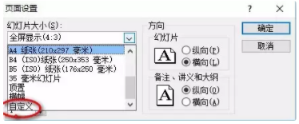
4、然后就可以随心所欲的自定义长宽比了

二、2013版(及以上版本)
1、用PPT做海报设计、书签、信封、明信片都不是事儿,只要你有足够的创意,不过长宽尺寸并不能无限制增加,微软将长宽最大值设定在了142.22厘米,2013版(及以上版本)页面尺寸设置:自定义——幻灯片大小。

2、然后根据菜单提示自定义尺寸(同2010版)。
以上小编为大家介绍了如何设置ppt尺寸,虽然版本不同导致设置方法略有不同,但是也是大同小异了,有这方面需求的朋友快去操作起来吧!
以上是如何设置ppt 尺寸的详细内容。更多信息请关注PHP中文网其他相关文章!

热AI工具

Undresser.AI Undress
人工智能驱动的应用程序,用于创建逼真的裸体照片

AI Clothes Remover
用于从照片中去除衣服的在线人工智能工具。

Undress AI Tool
免费脱衣服图片

Clothoff.io
AI脱衣机

AI Hentai Generator
免费生成ai无尽的。

热门文章

热工具

记事本++7.3.1
好用且免费的代码编辑器

SublimeText3汉化版
中文版,非常好用

禅工作室 13.0.1
功能强大的PHP集成开发环境

Dreamweaver CS6
视觉化网页开发工具

SublimeText3 Mac版
神级代码编辑软件(SublimeText3)

热门话题
 抖音如何设置定时发布作品时间?它如何设置视频时间长短?
Mar 27, 2024 pm 06:11 PM
抖音如何设置定时发布作品时间?它如何设置视频时间长短?
Mar 27, 2024 pm 06:11 PM
在抖音上发布作品能够更吸引关注和点赞,但有时候我们可能难以实时发布作品,这时就可以利用抖音的定时发布功能。抖音的定时发布功能允许用户在预定的时间自动发布作品,这样可以更好地规划发布计划,增加作品的曝光率和影响力。一、抖音如何设置定时发布作品时间?要设置定时发布作品时间,首先进入抖音个人主页,在右上角找到“+”按钮,点击进入发布页面。在发布页面右下角有一个钟表的图标,点击进入定时发布界面。在界面中,你可以选择要发布的作品类型,包括短视频、长视频和直播等。接下来,你需要设置作品的发布时间。抖音提供了
 PPT讲义打印自动出现的日期进行去掉的操作方法
Mar 26, 2024 pm 08:16 PM
PPT讲义打印自动出现的日期进行去掉的操作方法
Mar 26, 2024 pm 08:16 PM
1、先说说我刚开始用的方法,或许大家也在用。先是打开【视图】——】备注模版【。2、打开后确实能看到日期的地方。3、先选择它,并把它删除。4、删除后点击【关闭母版视图】。5、再打开打印预览,发现日期还是在。6、其实这个日期不是在这个地方删除的。应该是在【讲义母版】那里。看下图。7、找到日期后把它删除。8、现在在打开预览看一下,就没有这个日期了。注意:其实这个方法也很容易记,因为打印的是讲义,所以应该找【讲义母版】。
 抖音标签在哪里设置出来?它怎么打标签,才能精准推流呢?
Mar 27, 2024 am 11:01 AM
抖音标签在哪里设置出来?它怎么打标签,才能精准推流呢?
Mar 27, 2024 am 11:01 AM
抖音作为全球最受欢迎的短视频平台之一,让每个人都能成为创作者,分享生活中的点点滴滴。对于抖音用户来说,标签是一个非常重要的功能,它可以帮助用户更好地分类和检索内容,同时也能让平台更精准地推送合适的内容给用户。那么,抖音标签在哪里设置出来呢?本文将详细介绍如何在抖音上设置和使用标签。一、抖音标签在哪里设置出来?在抖音上使用标签可以帮助用户更好地分类和标记自己的作品,让其他用户更容易找到并关注。设置标签的方法如下:1.打开抖音APP,并登录你的账号。2.点击屏幕下方的“+”号,选择“发表”按钮。3.
 PPT播放幻灯片出现空白的处理对策
Mar 26, 2024 pm 07:51 PM
PPT播放幻灯片出现空白的处理对策
Mar 26, 2024 pm 07:51 PM
1、打开制作的PPT文件,选第二个幻灯片。2、在第二个幻灯片,选择其中一个图片,再选择【动画】添加任一动画效果。3、在动画栏中的开始一栏中把【单机时】改为【上一动画之后】,会看到图片动画标签【1】会变成【0】。之后的幻灯片同样做此操作,最后播放幻灯片即可看到效果。
 PPT幻灯片插入七边形方法介绍
Mar 26, 2024 pm 07:46 PM
PPT幻灯片插入七边形方法介绍
Mar 26, 2024 pm 07:46 PM
1、打开PPT幻灯片文档,在PPT左侧【大纲、幻灯片】栏中,点击选择需要插入基本【形状】的幻灯片。2、选择好之后,在PPT上方功能菜单栏中选择【插入】菜单并点击。3、点击【插入】菜单后,在功能菜单栏下方弹出【插入】子菜单栏。在【插入】子菜单栏中选择【形状】菜单。4、点击【形状】菜单,弹出预设的形状种类选择页面。5、在形状种类选择页面中,选择【七边形】形状并点击。6、点击后,鼠标移动至幻灯片编辑界面,按下鼠标绘制,绘制完成后松开鼠标。完成【七边形】形状的插入。
 微博怎么设置定时发布_微博设置定时发布方法教程
Mar 29, 2024 pm 03:51 PM
微博怎么设置定时发布_微博设置定时发布方法教程
Mar 29, 2024 pm 03:51 PM
1、打开微博客户端,在编辑页面中点击三个小点,再点击定时发。2、点击定时发之后,在发布时间右侧就有时间选项,设置好时间,编辑好文章,点击右下角的黄色字定时发布即可。3、微博手机端暂时不支持定时发布,只能在PC客户端使用该功能哦!
 PPT设计一个灯泡图标的详细步骤
Mar 26, 2024 pm 08:36 PM
PPT设计一个灯泡图标的详细步骤
Mar 26, 2024 pm 08:36 PM
1、在PPT按住shift键绘制一个正圆,然后复制这个正圆两次,并将如下图,紧贴在一起。注意下图蓝色参考线正好穿过三个圆的直径。(注意下图箭头处)。2、接下来这步非常重要,在三个圆的中间插入一个倒梯形。梯形的长边在中间那个圆直径处。(下图箭头处)。3、如果查看透视版本,大家注意下图箭头所指的位置。正好与两个圆相切。4、接下来把剩余的细节调整好,比如灯泡底部的圆角部分,其实是用圆角矩形完成,效果如下。尤其是最底部的小半圆是由弧形图形来解决。下图2处。5、用方向箭头微调图形之间的距离后,中间加入T形
 请勿打扰模式在iPhone中不起作用:修复
Apr 24, 2024 pm 04:50 PM
请勿打扰模式在iPhone中不起作用:修复
Apr 24, 2024 pm 04:50 PM
即使在“请勿打扰”模式下接听电话也可能是一种非常烦人的体验。顾名思义,请勿打扰模式可关闭来自邮件、消息等的所有来电通知和警报。您可以按照这些解决方案集进行修复。修复1–启用对焦模式在手机上启用对焦模式。步骤1–从顶部向下滑动以访问控制中心。步骤2–接下来,在手机上启用“对焦模式”。专注模式可在手机上启用“请勿打扰”模式。它不会让您的手机上出现任何来电提醒。修复2–更改对焦模式设置如果对焦模式设置中存在一些问题,则应进行修复。步骤1–打开您的iPhone设置窗口。步骤2–接下来,打开“对焦”模式设






